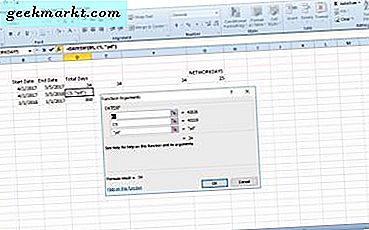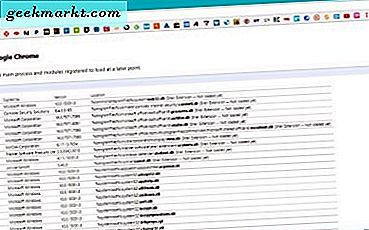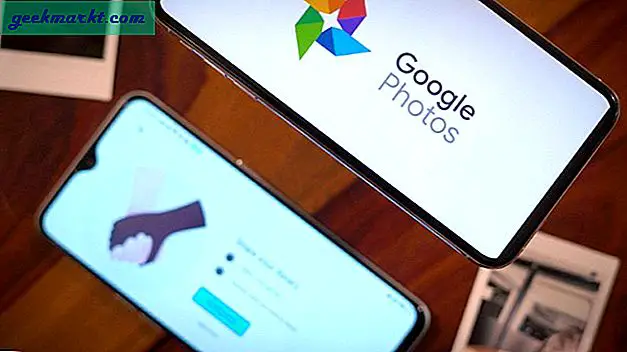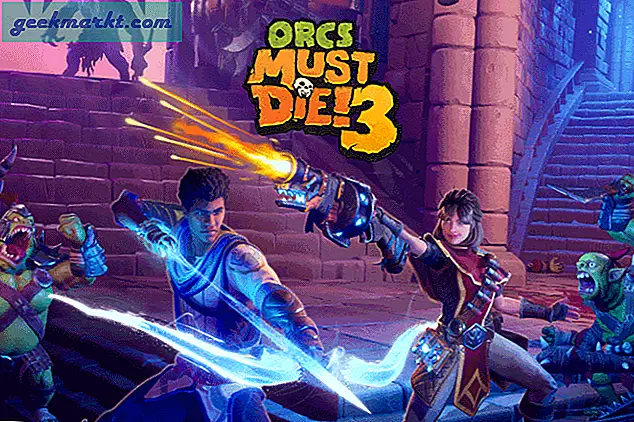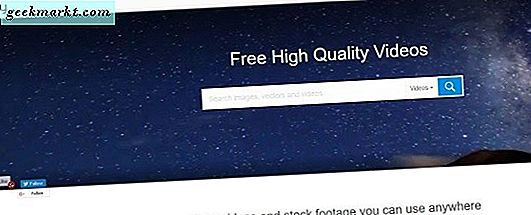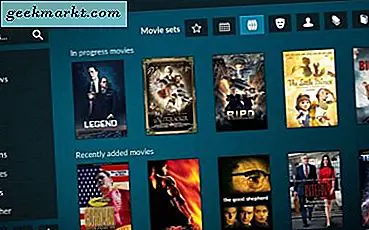Sie warten ewig auf das Laden von Webseiten? Oder Sie warten mehr darauf, dass ein Video vollständig gepuffert wird, als es tatsächlich anzusehen? In diesem Fall müssen Sie Ihre Internetgeschwindigkeit testen, um sicherzustellen, dass Ihr Internetdienstanbieter (ISP) Ihnen die Geschwindigkeit zur Verfügung stellt, für die er Ihnen Gebühren berechnet! Und wie machst du das? Nun, einfach - Geschwindigkeitstests.Aber so einfach ist das doch nicht.
Warum sollten Sie mehr als einen Dienst verwenden, um Ihre Internetgeschwindigkeit zu überprüfen?
Ihre ISPs können beliebten Speedtest-Websites problemlos Vorrang einräumen. Oder die Speedtest-Website arbeitet möglicherweise mit geringer Serverbandbreite. In beiden Fällen kann Ihre tatsächliche Download-Geschwindigkeit in der Realität geringer oder höher sein, selbst wenn auf der Speed-Website angegeben ist, dass Sie einen Download von 100 MBit / s erhalten.
Kommen wir also zu den Möglichkeiten, wie Sie Ihre Internetgeschwindigkeit bestimmen können.
Verbunden:Sehen Sie, was andere in Ihrem WLAN surfen
Möglichkeiten zum Testen Ihrer Internetgeschwindigkeit
1. Online-Geschwindigkeitstestseiten
Für den durchschnittlichen Benutzer, dessen Bedürfnisse sich auf die Überprüfung seiner Internetgeschwindigkeit erstrecken oder vor seinen Freunden damit prahlen möchten, sind Online-Geschwindigkeitstestseiten hervorragend geeignet.
Die beiden beliebtesten Websites zum Testen der Internetgeschwindigkeit sind speedtest.net und fast.com.
1.1 Speedtest.net
Wenn es um Internet-Geschwindigkeitstestseiten geht, ist speedtest.net numero uno. Es verfügt über leistungsstarke statistische Tools und eine leicht verständliche und unterhaltsame Benutzeroberfläche. Es verfügt über ein Tacho-ähnliches Display, das Ihre Download- und Upload-Geschwindigkeit sowie Ihre Ping-Rate anzeigt. Sobald der Test abgeschlossen ist, können Sie sogar die Änderung Ihrer Geschwindigkeit während des Tests in Form eines Diagramms sehen. Dieser Test verwendet das Flash-Plug-In, um Ihre Geschwindigkeit zu bestimmen. Alles in allem ist es für einen durchschnittlichen Benutzer die Anlaufstelle, um die Internetgeschwindigkeit zu testen.
Funktioniert speedtest.net im mobilen Browser?
Nicht direkt. Es gibt jedoch eine Problemumgehung. Rufen Sie einfach die Speedtest-Website Ihres mobilen Browsers wie Chrome auf und aktivieren Sie den Desktop-Browser. Dann wird es funktionieren
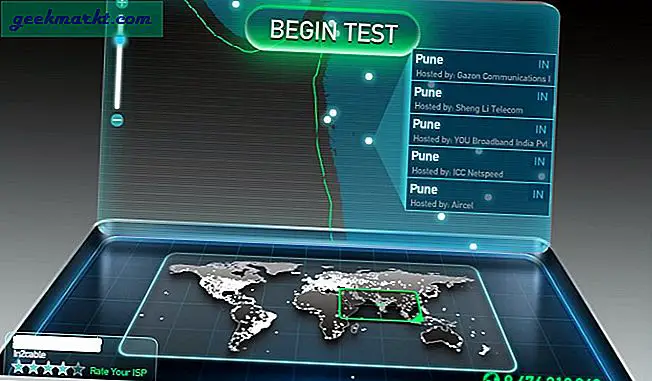
1.2 Fast.com
Mit Fast.com können Benutzer auf Netflix herausfinden, warum das Netflix-Streaming langsam ist. Das Design ist minimalistisch und gibt Ihnen nur Auskunft über Ihre Download-Geschwindigkeit. Dies liegt daran, dass die Download-Geschwindigkeit das einzige Kriterium für das Streaming ist Netflix Inhalt. Im Gegensatz zu speedtest.net gibt es kein Ping-, Latenz- oder Upload-Testergebnis. Besuchen Sie einfach die Website und der Test läuft von selbst ab, keine Klicks erforderlich! Während der Test ausgeführt wird, wird Ihre Internetgeschwindigkeit grau angezeigt, die nach Abschluss des Tests schwarz wird. Fast.com ist ein gutes Tool, wenn Sie nicht von Anzeigen gestört werden möchten oder keine zusätzlichen Informationen zu Ihrem Internet benötigen.
Lustige Tatsache
Fast.com verwendet standardmäßig https (im Gegensatz zu Speedtest), sodass es für ISPs schwieriger ist, die Ergebnisse zu betrügen und zwischenzuspeichern. Und es funktioniert auch sofort in einem mobilen Browser.
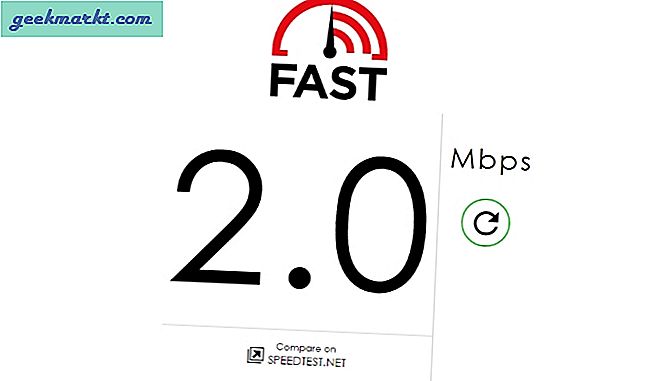
1.3 Speedof.me
Wenn Sie einen umfassenden Test wünschen, der HTML5 anstelle von Flash verwendet und mobile Geräte unterstützt, ist Speedof.me eine gute Alternative. Es testet Ihre Bandbreite direkt aus dem Browser über HTML 5 anstelle von Plug-Ins von Drittanbietern wie Flash. Auf diese Weise erhöht sich die Wahrscheinlichkeit, dass der Test genauer ist. Dies macht diesen Test zuverlässiger als speedtest.net oder fast.com. Es ist eine sehr leichte Website und läuft sehr reibungslos. Sie liefert sekundenweise Informationen über Ihre Internetgeschwindigkeit in grafischer Form. Abgesehen davon werden auch die Latenzzeiten angezeigt.
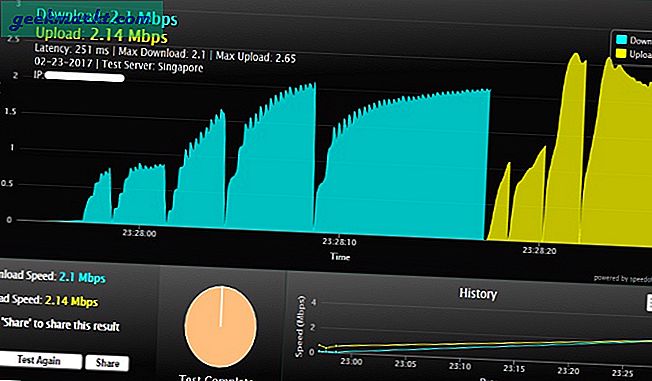
2. Geschwindigkeitstest über Windows cmd
Während Geschwindigkeitstests für den durchschnittlichen Benutzer großartig sind, bevorzugen die meisten fortgeschrittenen Benutzer und Benutzer mit langsamen Verbindungen die Klingeln Befehl. Das Klingeln Der Befehl ist schnell, plattformunabhängig und kann bei ordnungsgemäßer Verwendung einige nützliche Informationen anzeigen.
Was ist der Ping-Befehl?
Ping (Packet Internet Groper) ist ein beliebtes Befehlszeilentool zum Überprüfen von Netzwerkproblemen. Jedes Betriebssystem hat dies eingebaut. Grundsätzlich erfahren Sie, wie lange es dauert, bis ein „Datenpaket“ von Ihrem Computer zu einem Server und zurück zu Ihrem Computer gelangt (denken Sie an SONAR). Je länger es dauert, desto langsamer ist Ihre Verbindung.
Um Ihre Geschwindigkeit mit dem Befehl ping zu testen, öffnen Sie einfach eine Eingabeaufforderung und geben Sie "ping" gefolgt von der Adresse einer Website ein, z. B. Google. Der am häufigsten verwendete Befehl ist "Ping www.google.com", da die Google-Server nur sehr selten ausfallen. Sobald Sie dies getan haben, werden Antworten von der Domain angezeigt, die darauf hinweisen, dass Ihr Internet funktionsfähig ist.
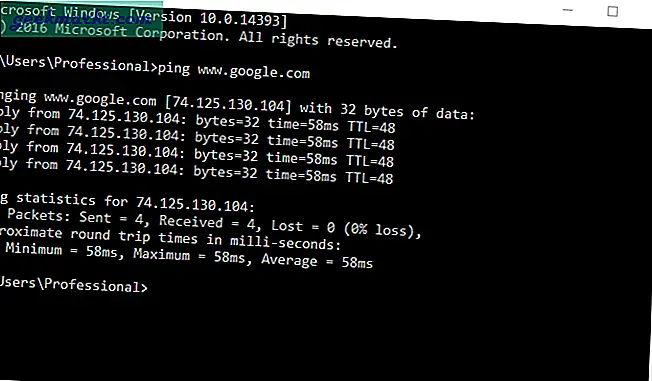
Ping-Zeiten unter 50 ms sind ausgezeichnet, während Ping-Zeiten zwischen 50 ms und 100 ms für schnelle Online-Spiele immer noch schnell genug sein sollten. Alles unter 250 ms sollte für das Surfen im Internet oder den gelegentlichen Gebrauch in Ordnung sein. Wenn Sie jedoch eine Ping-Latenz von 500 ms bis 1000 ms erreichen, werden Sie definitiv feststellen, dass das Internet verzögert ist. Die Latenz ist ein Indikator dafür, ob Ihr Netzwerkverkehr den kürzestmöglichen Weg eingeschlagen hat oder nicht. Möglicherweise haben Sie eine schnelle Internetverbindung. Wenn die Route jedoch länger ist, werden Sie beim Surfen Verzögerungen feststellen.
Wenn Sie unter Linux arbeiten, können Sie diese Befehlszeilenschnittstelle zum Testen der Internetbandbreite mit speedtest.net verwenden
3. Geschwindigkeitstestsoftware
Für unsere fortgeschrittenen Benutzer, die nicht nur mit den Informationen zufrieden sind, die Websites für Internet-Geschwindigkeitstests bieten, haben wir 2 Software, die ihre Arbeit hervorragend erledigt!
3.1 JDs Auto Speed Tester
Der Auto Speed Tester von JD bietet eine umfassende Liste der Ergebnisse für alltägliche Tests als Balkendiagramm. Sie können die Zykluszeit für den automatischen Test von der Software einstellen. Unter Verwendung der pro Stunde gesammelten Daten entsprechend Ihrer Zykluszeit wird ein stündlicher Durchschnitt der Internetgeschwindigkeiten angezeigt. Benutzer können ihre Test-URLs manuell oder aus einer vordefinierten Liste hinzufügen. Der Test kann für eine einzelne URL oder mehrere URLs durchgeführt werden, wenn Sie dies wünschen.
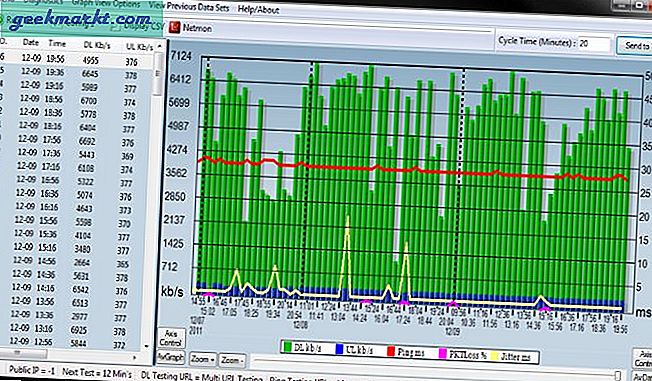
3.2 Down Tester
Down Tester ist eine tragbare Anwendung von nirsoft, die nicht installiert werden muss. Obwohl Benutzer ihre URL-Liste nicht offiziell anzeigen können, gibt es hierfür Problemumgehungen. Eine zusätzliche Funktion, die in JDs Auto Speed Tester nicht vorhanden ist, ist die Möglichkeit, den Auto-Testzyklus entsprechend den verbrauchten Daten einzustellen.
Verbunden:Nützliche NirSoft-Dienstprogramme, die jeder Windows-Benutzer ausprobieren sollte
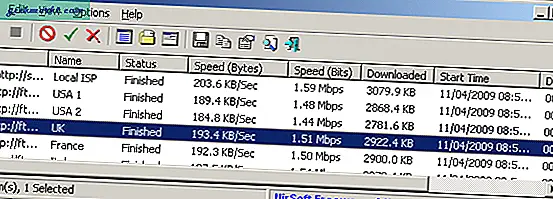
4. Andere Methoden zum Testen Ihrer Internetgeschwindigkeit
Abgesehen von diesen Sites oder einer Eingabeaufforderung können Sie verwenden
http://ovh.net/files/ oder http://www.azurespeed.com/Azure/Download
Auf diesen Websites können Sie Testpakete mit Größen von 5 MB bis 1 GB herunterladen. Sie können herausfinden, welche Geschwindigkeit Sie beim Herunterladen größerer Pakete erhalten. Diese Tests liefern wahrere Ergebnisse als Geschwindigkeitstests. Dies liegt daran, dass diese die tatsächliche Nutzung genauer nachahmen als die Geschwindigkeitstests, bei denen die Internetgeschwindigkeit mithilfe kleiner Pakete ermittelt wird, was bei der Echtzeitnutzung nicht der Fall ist.
Der Nachteil dieser Methode besteht darin, dass bei mehreren Benutzern, die mit einem einzigen Netzwerk verbunden sind, die Geschwindigkeit unter den Benutzern aufgeteilt wird.
Hinweis: Denken Sie daran, dass die nach Online-Geschwindigkeitstests erzielten Ergebnisse zeigen, wie gut Ihr Internet zwischen Ihrem Computer und dem Testserver funktioniert. Dies ist zwar hilfreich, um sich einen Überblick über die Geschwindigkeiten zu verschaffen, die Sie online erhalten. Diese Geschwindigkeiten können jedoch variieren, wenn Sie von verschiedenen Servern aus testen.
Einige verbreitete Mythen und Fakten zur Internetgeschwindigkeit
- Die angekündigte Internetgeschwindigkeit (z. B. 10 Mbit / s) entspricht NICHT der tatsächlichen Geschwindigkeit, die Sie beim Herunterladen oder Surfen im Internet erhalten. Dies liegt daran, dass die angegebene Geschwindigkeit in Mega angegeben istBits pro Sekunde, was 8-mal mehr ist als die tatsächliche Internetgeschwindigkeit (gemessen in Mega)Bytes pro Sekunde MB / s). Dies ist ein Beispiel für falsche Werbung, um Kunden anzulocken.
- Die ISP-Geschwindigkeit unterscheidet sich von der Servergeschwindigkeit (da das Internet eine End-End-Verbindung ist, erfolgt die Kommunikation sowohl vom Client als auch vom Server). Wenn der Server nicht schnell genug ist oder ausfällt, bedeutet dies nicht, dass Ihre Internetverbindung ein Problem hat.
- Einige ISPs bieten Geschwindigkeiten, die viel höher sind als die, für die Sie auf bestimmten Websites bezahlen, insbesondere auf allen Google-Websites und -Apps. Dies liegt an Google Peering, bei dem Google dem ISP den Zugriff auf seine Dienste mit viel höheren Geschwindigkeiten als anderen Websites ermöglicht.
Zusammenfassung: Testen Sie Ihre Internetgeschwindigkeit
Die einzige Möglichkeit, sicher zu sein, besteht darin, verschiedene Geschwindigkeitstest-Websites zu verwenden oder sogar eine Testdatei von ovh.net (Link oben) herunterzuladen oder ein Video von YouTube herunterzuladen. Dies gibt Ihnen eine ziemlich gute Vorstellung von Ihrer tatsächlichen Download-Geschwindigkeit.
Mit welcher Methode testen Sie Ihre Internetgeschwindigkeit? Haben wir großartige Websites zum Testen der Internetgeschwindigkeit verpasst? Sagen Sie es uns in den Kommentaren unten.
Lesen Sie auch:5 Möglichkeiten, um Leute aus Ihrem WiFi-Netzwerk zu werfen